Sony Xperia SP C5303 White: Начало работы
Начало работы: Sony Xperia SP C5303 White
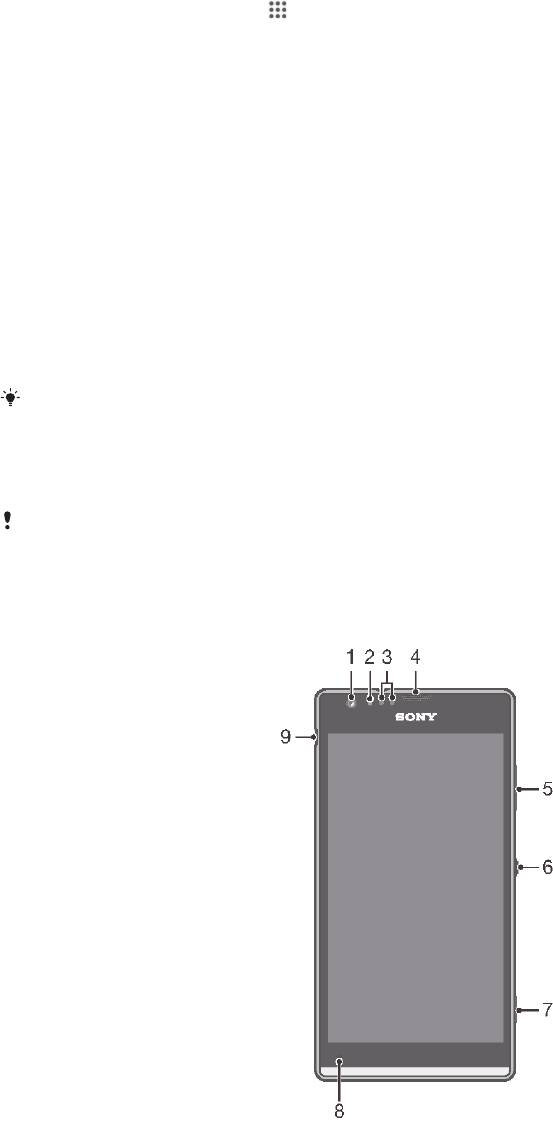
Начало работы
Информация о руководстве по эксплуатации
Данный документ Xperia™ SP является руководством по эксплуатации для версии
программного обеспечения Android™ 4.3 (Jelly Bean). Версию программного обеспечения на
вашем устройстве можно уточнить в меню Параметры. Более подробную информацию об
обновлениях вы можете найти в разделе
Обновление устройства
.
Проверка текущей версии программного обеспечения устройства
1
В Начальный экран коснитесь .
2
Найдите и коснитесь Настройки > О телефоне > Версия Android.
Android™ — что и почему?
Ваш смартфон Xperia™ от компании Sony работает на платформе Android™. Устройства на
Android™ могут выполнять те же функции, что и компьютер, и вы можете настроить их под свои
нужды. Например, можно добавлять и удалять приложения или улучшать функциональность
установленных приложений. Можно также загружать множество приложений и игр из постоянно
пополняющейся коллекции в магазине Google Play™. Кроме того, можно объединить приложения
на устройстве Android™ с другими приложениями, а также интерактивными услугами. Например,
можно создавать резервные копии контактов, получать доступ к учетным записям электронной
почты и календарям, планировать встречи и пользоваться социальными сетями.
Устройства на базе Android™ постоянно эволюционируют. Это позволяет добавлять новые
функции и последние усовершенствования программного обеспечения по мере появления новых
версий, поддерживаемых данным устройством.
Устройство на базе ОС Android™ оснащено предварительно загруженными службами
Google™. Чтобы воспользоваться всеми преимуществами данных служб Google™,
требуется создать учетную запись Google™ и зарегистрироваться в системе при первом
запуске устройства. Кроме того, для выполнения многих функций ОС Android™
необходимо наличие доступа к сети Интернет.
Новые выпуски программного обеспечения могут быть несовместимыми с некоторыми
моделями устройств.
Обзор устройства
7
Это Интернет-версия документа. © Печать разрешена только для частного использования.
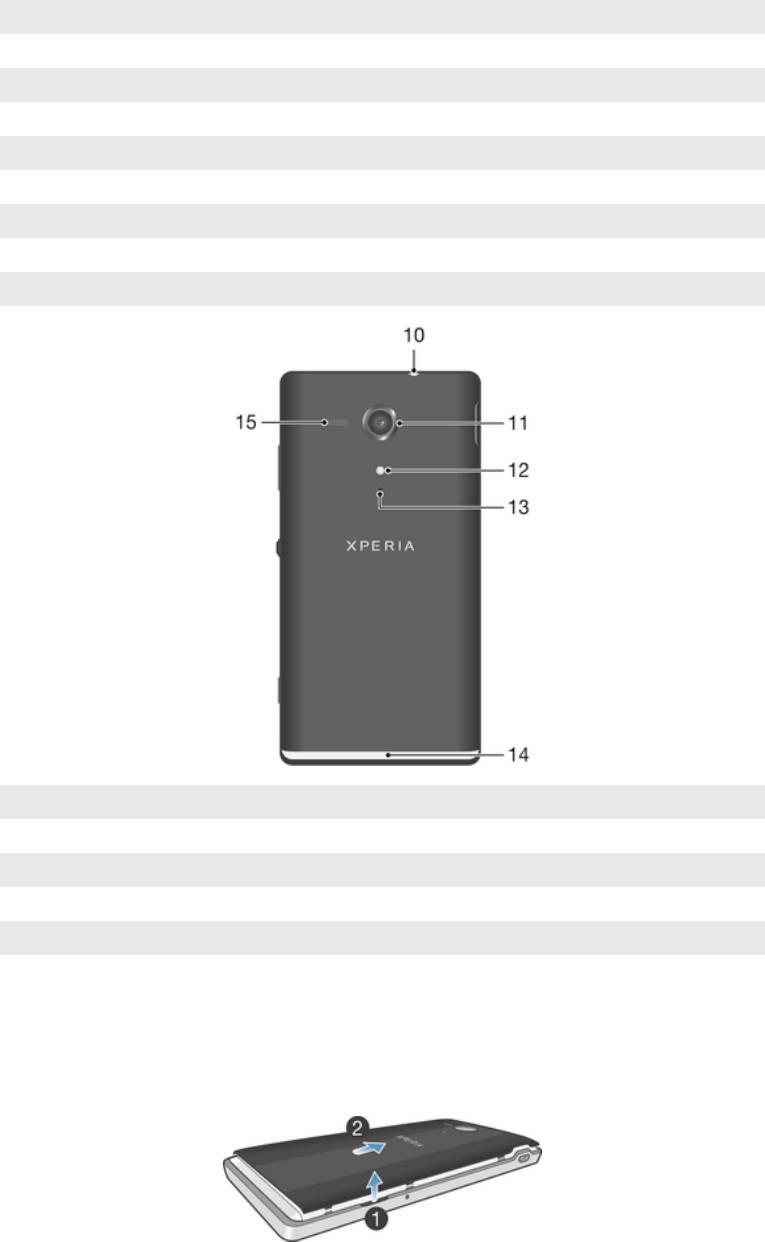
1 Объектив передней камеры
2 Датчик освещенности
3 Датчик приближения
4 Динамик
5 Клавиша регулировки громкости/масштабирования
6 Клавиша питания
7 Клавиша камеры
8 Основной микрофон
9 Порт зарядного устройства/кабеля USB
10 Разъем для мини-гарнитуры
11 Объектив камеры
12 Подсветка камеры
13 Второй микрофон
14 Подсветка прозрачной полосы
15 Динамик
Детали устройства
Снятие задней крышки
•
Вставьте ноготь большого пальца в зазор между задней крышкой и корпусом устройства и
приподнимите крышку.
8
Это Интернет-версия документа. © Печать разрешена только для частного использования.
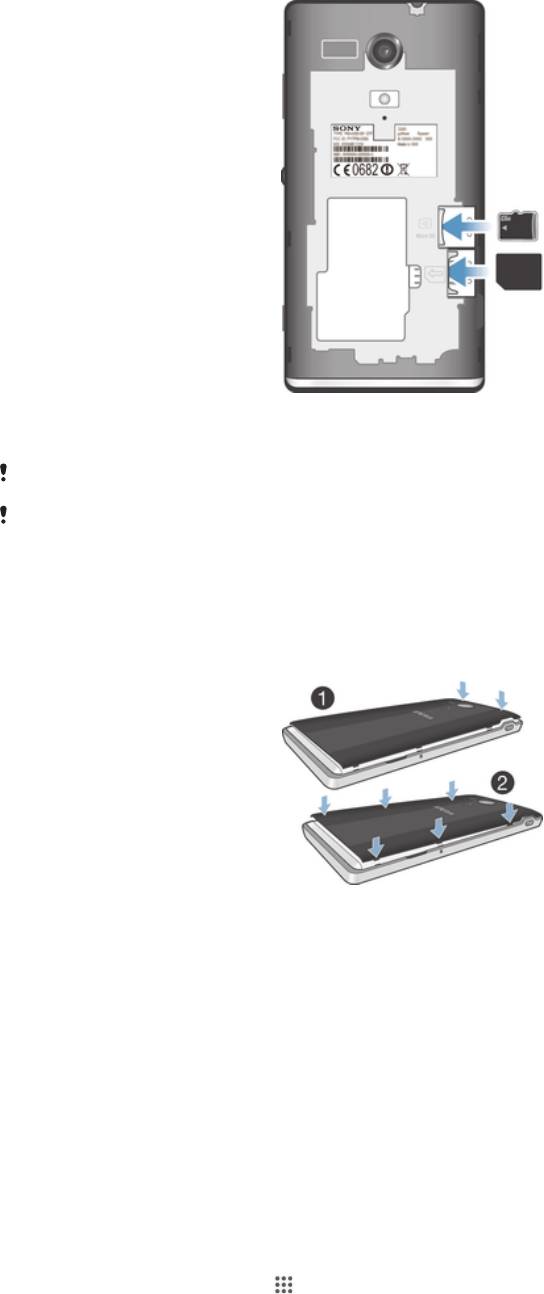
Установка SIM-карты и карты памяти
•
Выключите устройство и снимите заднюю крышку, затем вставьте карту памяти и микро-
SIM-карту в соответствующие гнезда.
Карта памяти может не входить в комплект поставки.
Для вашего устройства необходима микро-SIM-карта. Установка несовместимой SIM-
карты в гнездо микро-SIM-карты может повредить SIM-карту или устройство. Компания
Sony не выполняет гарантийное обслуживание и не несет ответственность в случае
любых повреждений, возникших в результате использования несовместимых или
измененных SIM-карт.
Установка задней крышки
1
Поместите заднюю крышку на тыльную часть устройства, затем нажмите на верхние углы,
чтобы защелкнуть крышку.
2
Двигаясь сверху вниз, нажмите на бока крышки. При этом будет слышен характерный звук
защелок внутри крышки.
Подсветка прозрачной полосы
Прозрачная полоса на телефоне загорается при использовании определенных приложений,
поступлении входящих вызовов или сигнале будильника. В целях экономии энергии через
несколько секунд она затухает.
Цвет полосы зависит от используемой темы. При просмотре фотографий в галерее цвет
изменяется в соответствии с просматриваемой фотографией. При воспроизведении музыки с
помощью музыкального проигрывателя цвет изменяется для каждой новой обложки альбома. Эти
световые эффекты можно настроить.
Настройка световых эффектов для вашего устройства
1
На Начальный экран коснитесь .
2
Коснитесь Настройки > Дисплей > Световые эффекты.
3
Выберите эффекты, которые вы хотите использовать.
9
Это Интернет-версия документа. © Печать разрешена только для частного использования.
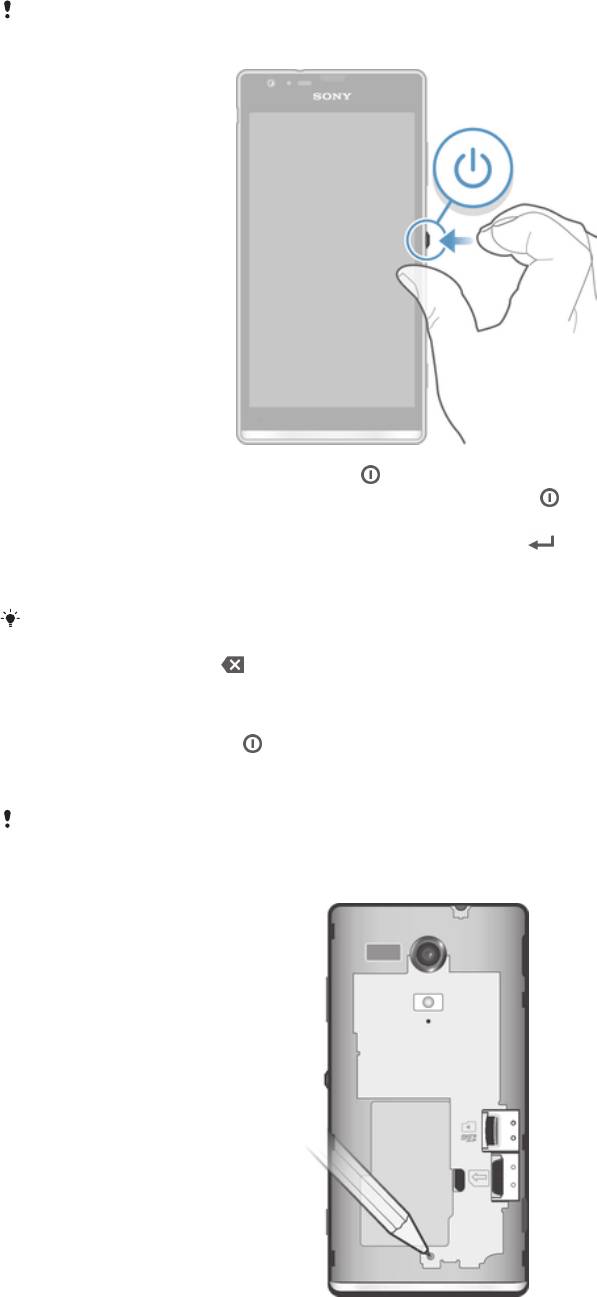
Включение и выключение телефона
Включение устройства
Перед первым включением устройства убедитесь, что заряда аккумулятора хватит не
менее чем на 30 минут работы.
1
Нажмите и удерживайте клавишу питания , пока телефон не завибрирует.
2
Если экран начинает затухать, быстро нажмите клавишу питания , чтобы вновь его
активировать.
3
При появлении запроса введите PIN-код SIM-карты и коснитесь .
4
Если экран заблокирован, то для разблокировки проведите по экрану вверх или вниз.
5
Дождитесь окончания запуска устройства.
Первоначальный PIN-код SIM-карты предоставляется вашим оператором сети, но его
можно изменить через меню Параметры. Для исправления ошибки при вводе PIN-кода
SIM-карты коснитесь .
Отключение устройства
1
Нажмите клавишу питания и удерживайте ее, пока не откроется меню функций.
2
В меню функций коснитесь Отключить питание.
3
Коснитесь ОК.
Выключение устройства может занять некоторое время.
Принудительное выключение устройства
10
Это Интернет-версия документа. © Печать разрешена только для частного использования.
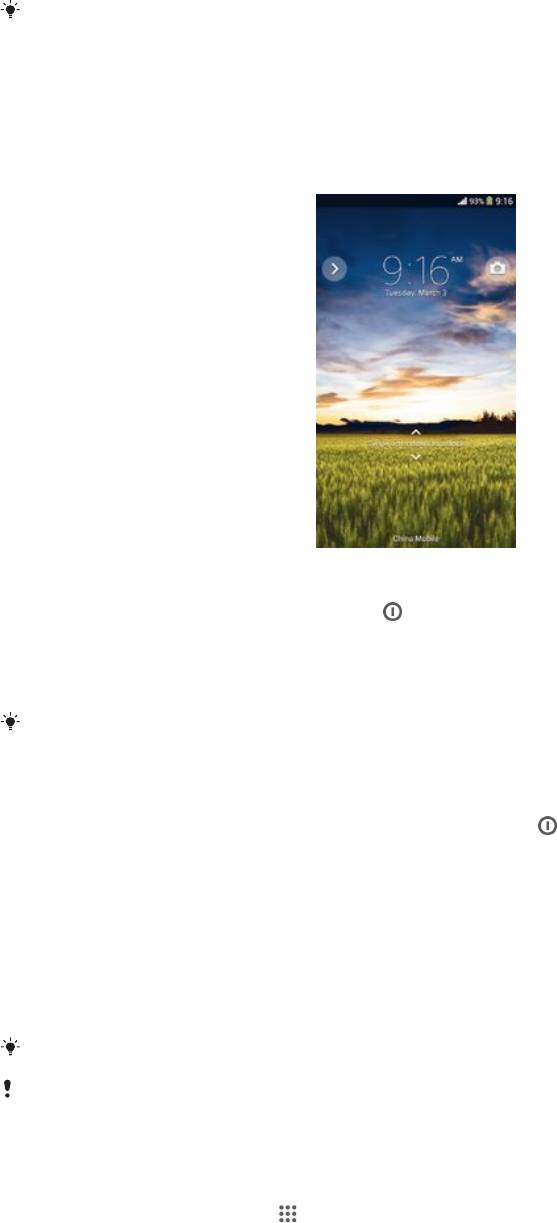
1
Снимите заднюю крышку.
2
Нажмите и удерживайте кнопку ВЫКЛ с помощью ручки или похожего предмета.
Устройство выключится автоматически.
Не используйте острые предметы, которые могут повредить кнопку ВЫКЛ.
Блокировка и разблокировка экрана
По истечении заданного периода ожидания экран включенного, но не используемого устройства
гаснет, экономя заряд аккумулятора, и автоматически блокируется. Эта блокировка позволяет
избежать нежелательного воздействия на сенсорный экран, когда телефон не используется.
Включение экрана
•
Нажмите и сразу отпустите клавишу питания .
Разблокирование экрана
•
Проведите пальцем по экрану вверх или вниз.
Разблокировать экран можно несколькими способами. Подробнее см. в разделе
Установка параметров блокировки экрана
на стр. 116.
Блокировка экрана
•
На активном экране нажмите и сразу отпустите клавишу питания .
Руководство по настройке
При первом включении устройства открывается руководство по настройке, предназначенное для
того, чтобы помочь вам установить основные настройки, войти в некоторые учётные записи и
персонализировать устройство. Например, если у вас есть учётная запись Sony Entertainment
Network, вы можете войти в неё и начать слушать музыку, смотреть видеозаписи и играть в игры
на вашем устройстве. Также вы можете создать новую учётную запись прямо с вашего устройства.
В руководство по настройке можно также войти позже через меню настроек.
Sony Entertainment Network со службами Video Unlimited и Music Unlimited доступны не в
каждом магазине. Требуется отдельная подписка. Применяются дополнительные условия
и положения.
Получение доступа к мастеру настройки вручную
1
На Начальный экран коснитесь .
2
Коснитесь Настройки > Руководство по настройке.
11
Это Интернет-версия документа. © Печать разрешена только для частного использования.
Учетные записи и услуги
Выполняйте вход в ваши учетные записи интерактивных услуг с устройства для доступа к ним на
ходу. Например, можно перенести контакты учетной записи Google™ в телефонную книгу, что
позволяет пользоваться всеми предоставляемыми возможностями в одном приложении.
Устройство, так же, как и компьютер, позволяет регистрироваться в различных новых
интерактивных услугах.
Учетная запись Google™
Наличие учетной записи Google™ — ключ к использованию приложений и услуг на устройстве
Android™. Например, учетная запись Google™ необходима для того, чтобы использовать на
устройстве приложение Gmail™, общаться с друзьями в чате Hangouts™ и синхронизировать
календарь на устройстве с Google Calendar™. С помощью учетной записи Google™ можно также
получать доступ к Google Play™ для загрузки приложений, игр, музыки, фильмов и книг.
®
®
Учетная запись Microsoft
Exchange ActiveSync
Позволяет синхронизировать данные устройства с данными корпоративной учетной записи
®
®
Microsoft
Exchange ActiveSync
. В результате сообщения рабочей электронной почты, данные о
контактах и события календаря всегда будут у вас под рукой.
Учетная запись Facebook™
Facebook™ — это служба социальной сети, которая позволяет общаться с друзьями, семьей и
коллегами по всему миру. Настройте Facebook для работы на вашем устройстве, и вы сможете
всегда быть на связи.
12
Это Интернет-версия документа. © Печать разрешена только для частного использования.
Оглавление
- ™
- Содержание
- Xperia™ SP Руководство по эксплуатации
- Начало работы
- Знакомство с основными функциями устройства
- Загрузка приложений
- Вызовы
- Контакты
- Передача сообщений и чат
- Электронная почта
- Музыка
- FM-радио
- Камера
- Альбом
- Фильмы
- Video Unlimited
- Веб-браузер
- Связь с устройствами
- Синхронизация данных на устройстве
- Карты и местоположение
- Календарь и будильник
- Поддержка и техобслуживание
- Ссылка
- Важная информация



